Seguro que al menos una vez en tu vida has tenido que ocultar información de una imagen. Por ejemplo, el responsable del soporte técnico no tiene por qué ver tus datos personales en una captura de pantalla en la que muestras el problema. O cuando deseabas evitar las posibles reclamaciones de un desconocido que figuraba en una fotografía que hiciste en una boda. O cuando quisiste presumir de tu entrada a ese espectáculo tan esperado en Instagram, pero con el código de barras oculto para que nadie pudiera ir en tu lugar.
Ten en cuenta que, aunque desenfoques o, incluso, recortes, las imágenes pueden revelar información que quieres esconder. Aquí te dejamos cinco formas en las que puedes estar filtrando información privada sin que te des cuenta.
Error 1: editar las imágenes en las aplicaciones de Office
Esta es una manera clásica de compartir de forma inadvertida secretos personales o corporativos. Si la imagen es para un documento de texto o una presentación de diapositivas, el modo más cómodo es editarlo directamente en la aplicación de Office. Solo tienes que insertar la imagen, recortar la parte que no quieras mostrar, guardar el documento y enviarlo a tu jefe o cliente.
El problema es que esto solo cambia el modo en que la imagen aparece en el cuerpo del documento. ¡Pero la imagen permanece intacta! Si alguien quiere ver la parte oculta, solo tendrá que seleccionar la imagen y luego la herramienta Recortar en la pestaña de Formato de la imagen.
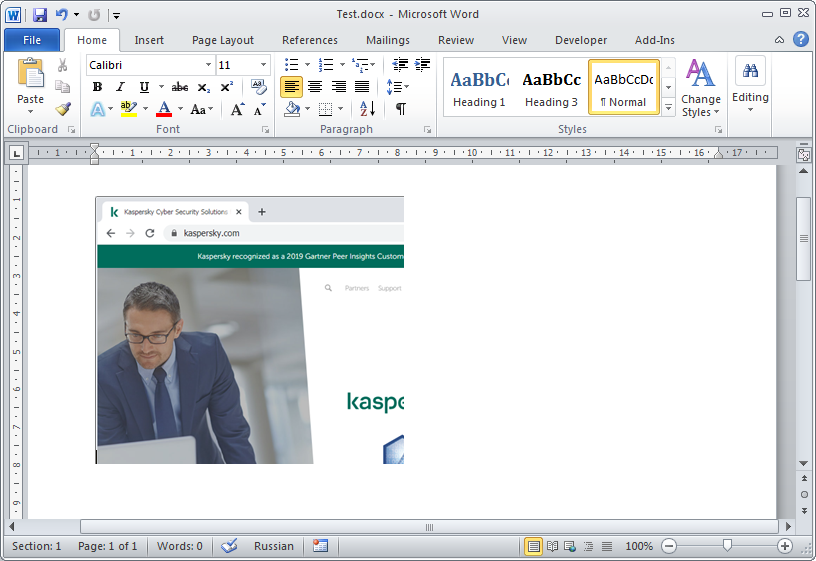
Las imágenes recortadas en Word…
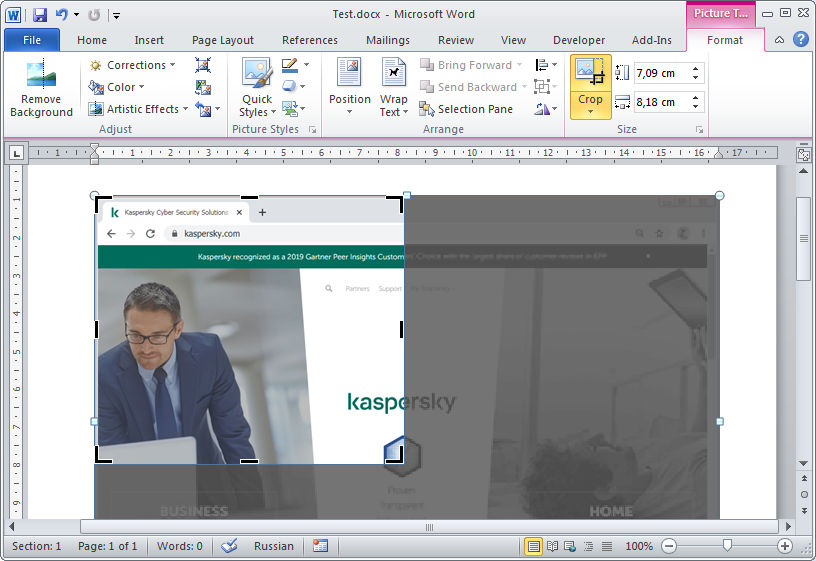
… en realidad se guardan intactas
Buenas noticias: puedes recortar partes superfluas de la imagen en un documento mediante el botón Comprimir imágenes en la misma pestaña de Formato de la imagen. Haz clic en él y asegúrate de que la casilla Eliminar las áreas recortadas de las imágenes se encuentra seleccionada.
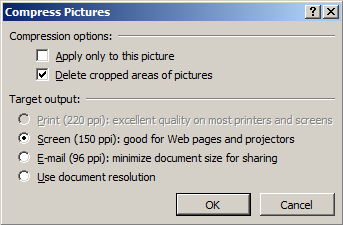
Usa la herramienta Comprimir imágenes para eliminar información confidencial
En cuanto a los rectángulos negros y demás efectos gráficos, resultan igualmente de inútiles en las aplicaciones de Office. Para ver qué hay debajo, el destinatario solo tendrá que eliminar esta edición superficial.
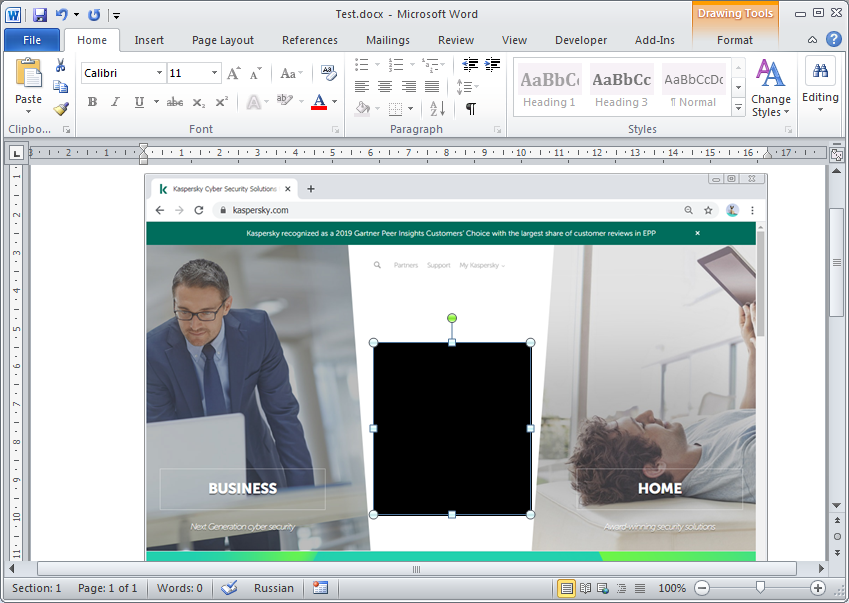
Cualquiera puede eliminar los rectángulos negros en los documentos de Word
Error 2: relleno semitransparente
Otra herramienta útil, esta vez para los usuarios de iPhone, es la función de Marcación en iOS. ¿Quieres enviar una foto desde tu teléfono? ¡Puedes editarla directamente desde un correo o mensaje! Y el destinatario no podrá deshacer tu trabajo de edición. Seguramente es la manera más sencilla de ocultar información en las imágenes, ¿verdad?
Por desgracia, no. La razón es que las herramientas de bolígrafo o rotulador realizan trazos semitransparentes. Claro, si pintas sobre un área del texto varias veces, podría parecer completamente oculto. Pero al experimentar con el brillo y el contraste y otros ajustes de la imagen, alguien podría descubrir lo que está oculto rápidamente.
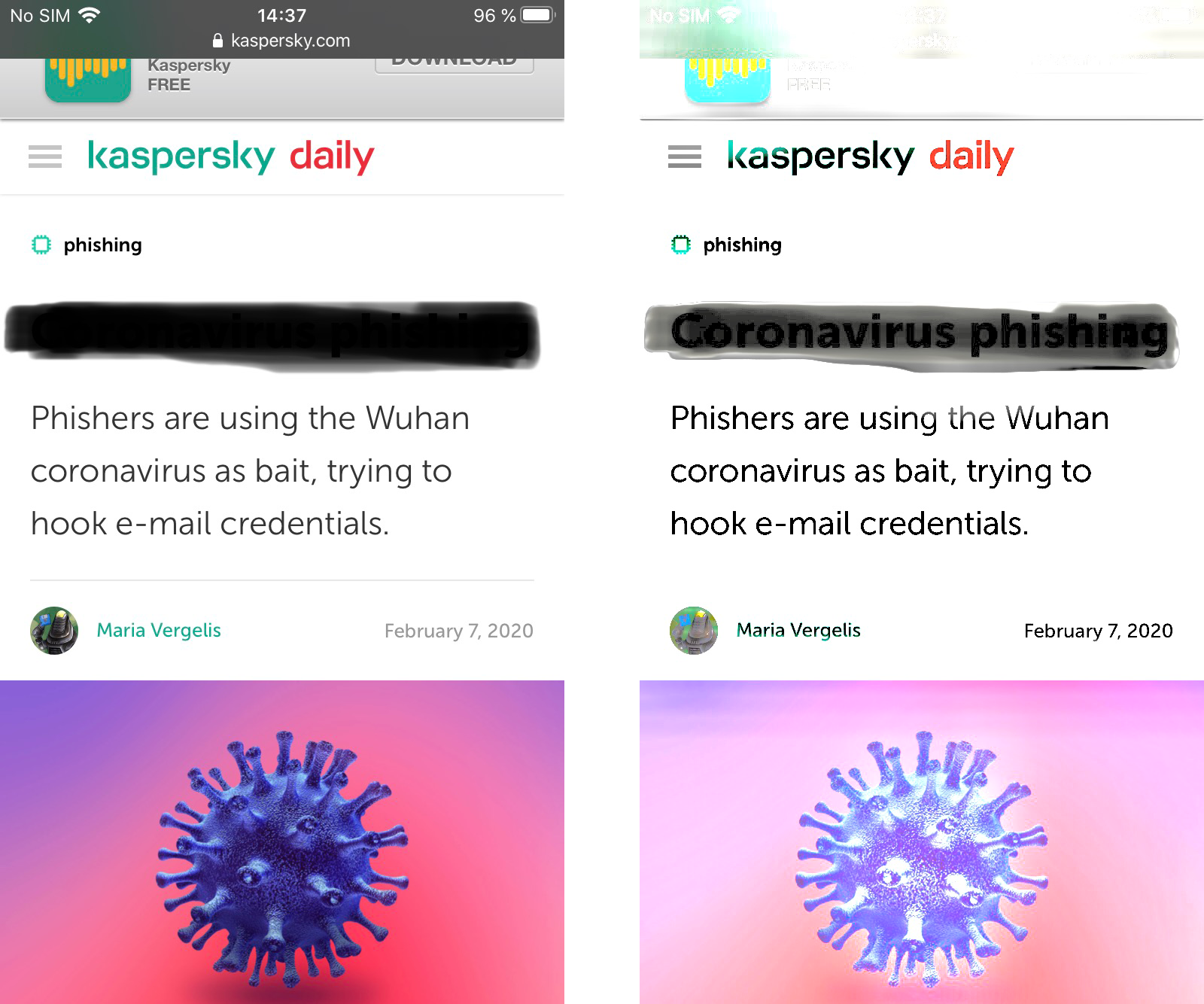
¿Estás seguro de que tu texto oculto no se trasluce?
Lo mismo pasa con las pinceladas semitransparentes en los editores de imágenes. En resumen, es mejor asegurarse de que estás usando herramientas con el 100% de opacidad para ocultar datos en las imágenes.
Error 3: capa secreta invisible
Para evitar revelar por completo información secreta en una imagen, los diseñadores gráficos pueden almacenarla en una capa oculta separada. Resulta una solución cómoda para algunas imágenes. Sin embargo, no es una buena idea publicar online imágenes con capas secretas, al menos no en formato PNG.
El motivo es el siguiente: al guardar una imagen como archivo PNG, el editor de fotografía combina las capas de modo que no se puedan separar; sin embargo, la información en la capa oculta no desaparece, sino que se queda en el propio archivo. Y, a pesar de que la mayoría de los programas no la muestran, en otros, como la aplicación Darktable, al abrir la imagen, esta revela todas las capas ocultas con nada sobrepuesto.
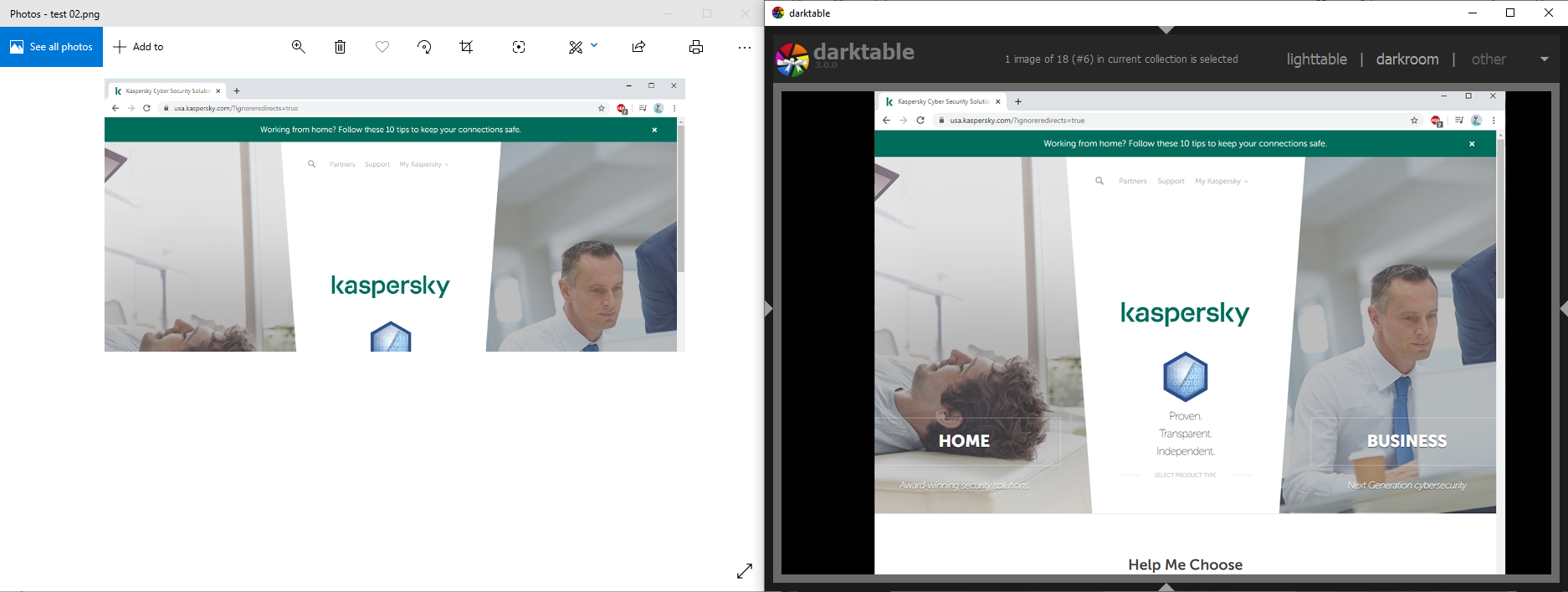
La misma imagen abierta en diferentes visores. La parte inferior de la imagen era una capa oculta que se podía ver en Darktable
Error 4: Filtros reversibles
Los filtros gráficos que distorsionan la imagen también revelan secretos. Algunos desplazan los píxeles sin suprimirlos, por lo que es posible restaurarlos y ver la imagen en su forma original.
Esta función de los filtros ayudó a la policía en Canadá a detener a un sospechoso de pedofilia. El delincuente publicó online las fotografías de sus víctimas, en las que difuminaba su rostro con un efecto de remolino. Los especialistas en informática pudieron revertir este efecto en las imágenes para determinar el aspecto del sospechoso. La desventaja es que los ciberdelincuentes también pueden usar esta técnica para revelar tu secreto en el que cuidadosamente usaste el efecto remolino para mantenerlo oculto.
Entre los diferentes métodos de distorsión de imágenes, el desenfoque y el pixelado se consideran los más seguros: en ellos, la información de la imagen se transforma en un revoltijo de cuadrados de colores que se puede restaurar. Dicho esto, las tecnologías de aprendizaje automatizado han mejorado a la hora de identificar imágenes, aunque estas se encuentren desenfocadas o pixeladas.
Y, si descompones la imagen en píxeles excesivamente pequeños, pensando que así guardarán bien tu secreto, existe la probabilidad de que alguien pueda asomarse al contenido original. La manera más fácil de hacerlo es alejar la imagen de modo que los pixeles empiecen a agruparse de nuevo. Intenta experimentar con esta imagen para darte una idea.
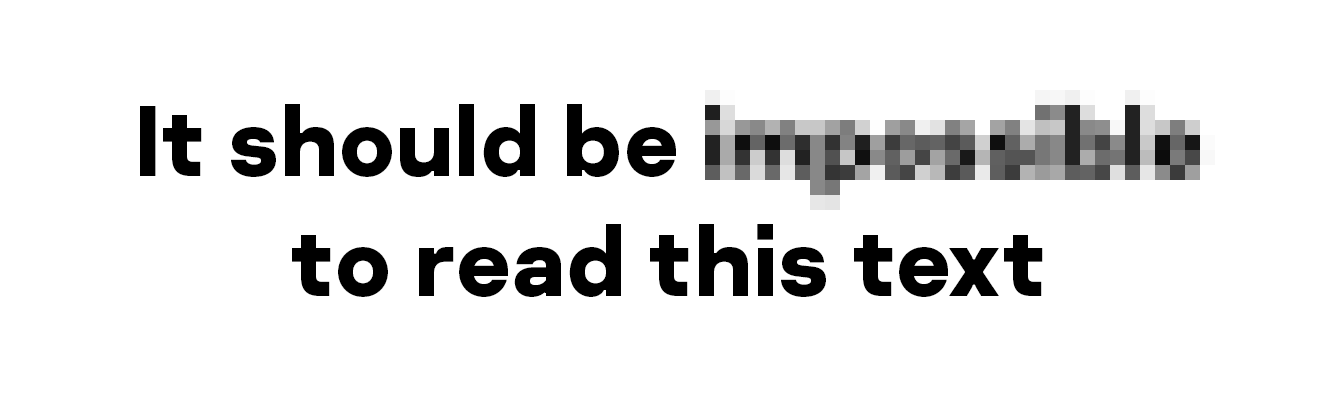
Al usar el pixelado para ocultar información en la imagen, asegúrate de experimentar con los ajustes de escala para garantizar que no aparezca aunque alejas el encuadre.
Error 5: no ocultar nada
Por último, tus secretos pueden hacerse públicos si dejas información que dirija hacia ellos. ¿Has ocultado con cuidado el nombre y la foto de perfil en una captura de pantalla de una página en una red social, pero olvidaste ocultar la barra de direcciones? Cualquiera que lo desee puede introducir la dirección y mirar tu perfil. ¿Has tapado la cara de alguien con un rectángulo negro, pero has dejado una etiqueta con su nombre completo? No será difícil entonces encontrar al sujeto de la fotografía.
Por otra parte, una fotografía no es lo único que puede revelar secretos; también pueden hacerlo los metadatos de un archivo. En cuanto a las imágenes, principalmente se trata de la información sobre la hora y el lugar de creación, pero en algunos casos, los metadatos incluyen una vista en miniatura de la imagen original, que muestra cómo era antes del retoque.
Por tanto, antes de publicar una fotografía independientemente del lugar, no te olvides de suprimir los metadatos. Hay muchas aplicaciones móviles y programas para ordenadores que eliminarán de tus fotos la información no deseada casi al instante.
Sin embargo, debes tener en cuenta que el malware puede disfrazarse de estas herramientas, así que descárgalas solamente desde fuentes oficiales y evita concederles demasiados permisos en el sistema. Y, naturalmente, usa una solución de seguridad de confianza que identifique y bloquee programas maliciosos.
Buenas noticias para los usuarios de Windows: puedes suprimir los metadatos de tus imágenes sin necesidad de un software adicional. Te explicamos cómo:
- Haz clic derecho en el archivo.
- Selecciona Propiedades.
- En la ventana emergente, haz clic en la pestaña Detalles.
- Haz clic en Quitar propiedades e información personal.
- Elige si deseas suprimir los metadatos de forma permanente o crear una copia del archivo sin ellos.
Extra: el que busca, encuentra
Cualquier persona desesperada por conocer tus secretos intentará extraerlos incluso de una imagen bien censurada. Por ejemplo, si ocultaste cada palabra por separado, podrían intentar adivinar el texto por su cantidad y longitud, o recuperar una pequeña parte de la zona distorsionada que puede aparecer alrededor de un rectángulo negro cuando la imagen se guarda en formato JPEG.
Son métodos complicados y muy poco fiables, por lo que es improbable que el espectador ocasional de tu Instagram los use. Pero si la información en cuestión es sumamente confidencial, debes tener en cuenta tales sutilezas.
Cómo ocultar los secretos correctamente
Sigue estos consejos para evitar que se revele información confidencial en una imagen:
- Corrige las imágenes en un editor de fotografía y utiliza solamente imágenes editadas en los documentos de Office.
- Asegúrate de que la herramienta que usas para ocultar la parte confidencial tenga una opacidad de relleno del 100 %.
- Si prefieres usar el efecto de desenfoque, comprueba con cuidado que el resultado no revele la parte confidencial; por ejemplo, la forma de las letras.
- Antes de publicar, asegúrate de que no haya otro tipo de información en la imagen que pueda revelar lo que deseas mantener oculto; cubre por completo las direcciones de correo electrónico, las URL de páginas en redes sociales, tatuajes poco comunes, etiquetas de nombre y otro tipo de información que pueda servir para identificar.
- Elimina los metadatos. Si por alguna razón deseas conservarlos, al menos realiza por separado una copia “limpia” del archivo a publicar.
- Piensa siempre dos veces antes de subir una imagen con información confidencial. Seguro que Instagram pueda sobrevivir sin una foto de tus billetes de avión.
 privacidad
privacidad

 Consejos
Consejos